在本文中,将为大家详细介绍电信天翼宽带安装路由器时,使用手机设置上网的具体步骤。
无论是什么类型的宽带,在安装路由器并通过手机设置上网时,都建议按照以下步骤操作。
1、路由器线路连接
2、手机连接路由器信号
3、手机设置路由器上网
4、检查设置是否成功
温馨提示:
(1)、如果你家中有电脑,也可以使用电脑来设置路由器上网,具体步骤可以参考相关教程:
(2)、如果你的路由器之前已经设置过,建议先将其恢复出厂设置,再按照下面的方法重新配置。如果不确定如何恢复出厂设置,可以参考相关文章中的说明。
第一步、路由器线路连接
1、准备一根网线,将网线的一端插入天翼网关(即运营商提供的设备,俗称“猫”或“光猫”)的LAN接口,另一端插入路由器的WAN接口。
PS : 天翼网关就是运营商为你提供的设备,通常也被称为“猫”或“光猫”。
2、如果家中有电脑,可以用网线将电脑连接到路由器的任意一个LAN接口(如1、2、3、4号接口中的任何一个)。
 天翼网关、路由器、电脑之间的正确线路连接示意图
天翼网关、路由器、电脑之间的正确线路连接示意图
第二步、手机连接路由器信号
几乎所有家用无线路由器在接通电源后都会发射一个默认的无线信号(WiFi信号)。当你用手机设置时,需要先让手机连接到路由器的默认WiFi信号。
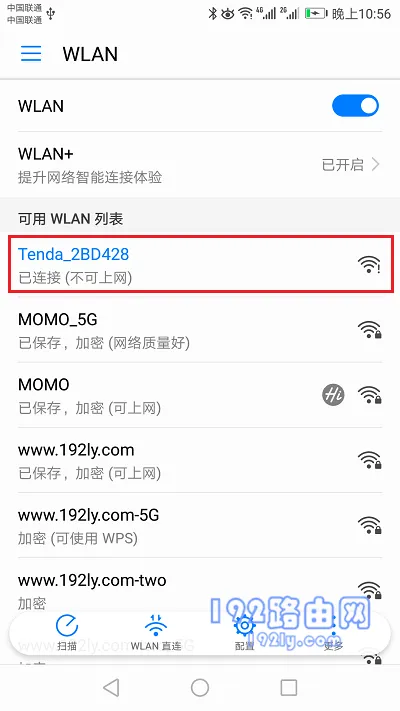 手机连接路由器的默认无线信号
手机连接路由器的默认无线信号
温馨提示:
(1)、部分路由器的默认WiFi名称可以在路由器机身的标贴中找到,大多数品牌的路由器默认WiFi信号是没有密码的,可以直接连接。
(2)、使用手机设置路由器上网时,无需手机已联网,新手用户一定要注意这一点。如果想深入了解原理,可以自行百度搜索“无线局域网”查看百度百科的相关介绍。
第三步、手机设置路由器上网
1、在路由器底部的标贴中可以看到该路由器的设置网址(登录地址)。例如,鸿哥用于演示的路由器,其登录地址为:tendawifi.com。
 查看路由器设置网址
查看路由器设置网址
2、然后在手机浏览器中输入上一步中查看到的设置网址,就可以打开路由器的设置页面,根据页面提示进行操作即可。
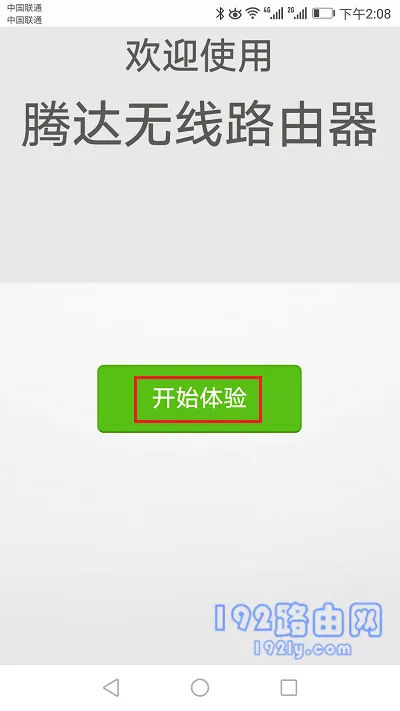 在手机浏览器中打开路由器的设置界面
在手机浏览器中打开路由器的设置界面
温馨提示:
(1)、TP-Link、水星、迅捷这三个品牌的路由器,首次设置打开设置界面时,会提示用户设置一个管理员密码。
(2)、如果在手机浏览器中输入设置网址后无法打开路由器的设置页面,可以阅读相关文章了解解决办法。
3、路由器会自动检测你家宽带的上网方式,等待1-2秒后,根据检测结果设置上网参数。
(1)、如果检测到连接方式为:宽带拨号(PPPoE拨号)——> 需要在页面中填写宽带账号和宽带密码——> 然后点击“下一步”,如下图所示。
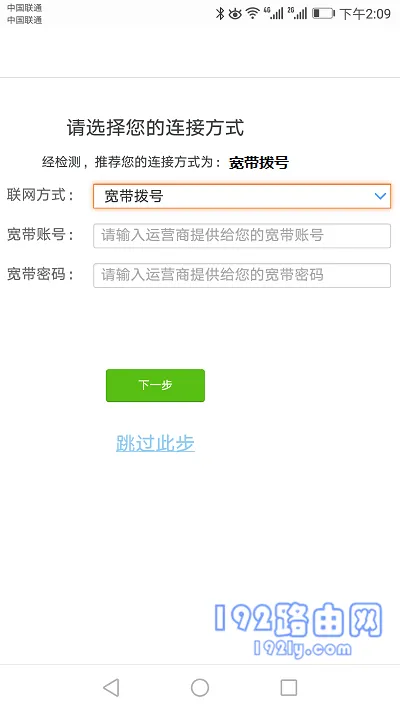 手机设置路由器的上网参数
手机设置路由器的上网参数
温馨提示:
宽带账号和宽带密码是在开通宽带业务时由运营商提供的。如果不知道具体内容,可以拨打宽带客服电话联系人工客服查询。
(2)、如果检测到连接方式为:动态IP(DHCP)——> 直接点击页面中的“下一步”即可,无需设置任何上网参数,如下图所示。
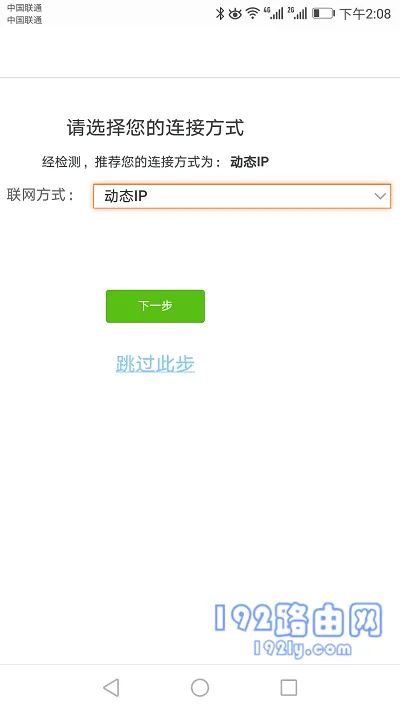 手机设置路由器的上网参数
手机设置路由器的上网参数
PS: 有些品牌的路由器在检测到上网方式为动态IP时,会直接进入设置WiFi名称和密码的页面,而不会让用户手动点击下一步。
(3)、如果检测到连接方式为:静态IP(固定IP)——> 需要在页面中填写IP地址、子网掩码、网关、首选DNS服务器、备用DNS服务器,如下图所示。
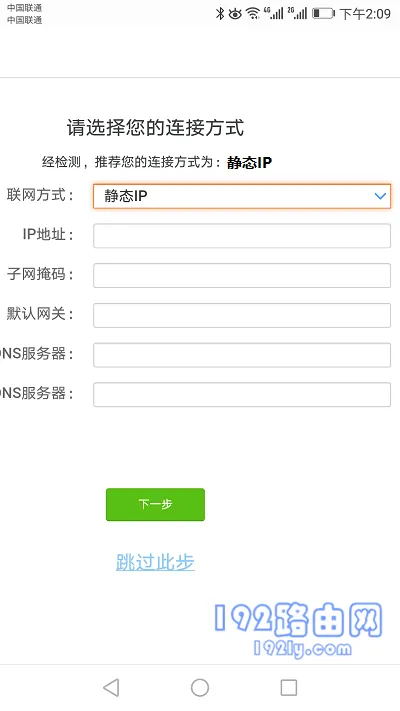 手机设置路由器的上网参数
手机设置路由器的上网参数
4、接下来会进入设置无线名称和无线密码的界面,无线名称和无线密码可以自定义设置。
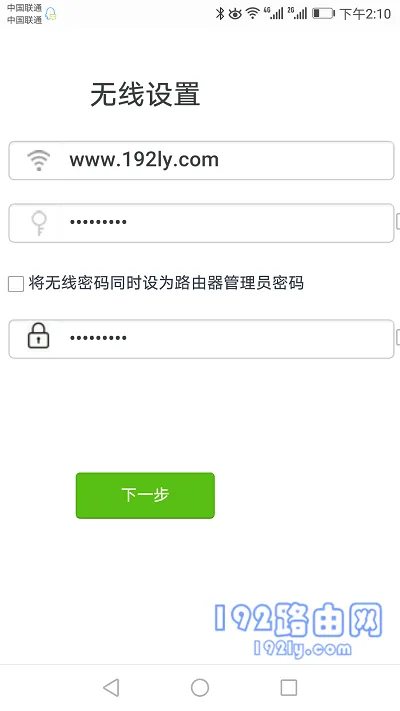 设置路由器的无线名称和无线密码
设置路由器的无线名称和无线密码
温馨提示:
(1)、为了防止WiFi被蹭网,建议使用包含大写字母、小写字母、数字和符号的组合来设置无线密码,并且密码长度应大于8位。
(2)、有些品牌的路由器在设置完无线名称和密码后,还会出现设置管理密码的页面,按照页面提示进行设置即可。
5、设置好路由器的无线名称和密码后,根据页面提示完成路由器的设置。
 路由器设置完成
路由器设置完成
6、在之前的设置步骤中已经更改了路由器的无线名称和密码,因此现在需要让手机连接新设置的WiFi信号,如下图所示。
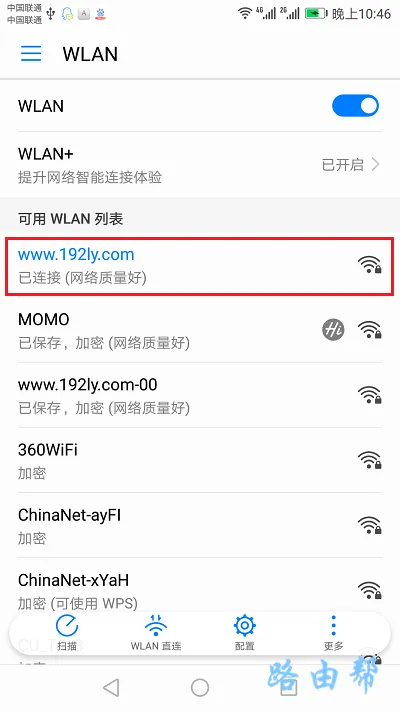 手机重新连接路由器的WiFi信号
手机重新连接路由器的WiFi信号
第四步、检查设置是否成功
检查路由器设置是否成功的最简单方法是:手机重新连接路由器的WiFi信号后,在手机中登录QQ、微信、淘宝、新浪等APP软件,如果能够正常登录,说明设置成功。
反之,如果手机无法登录APP软件或浏览网页,则说明路由器尚未实现上网功能。此时,请仔细检查相关设置步骤,确保操作与教程一致,或者阅读相关文章获取更多详细解决方案。









 陕公网安备41159202000202号
陕公网安备41159202000202号